All About PDF是一個多功能的PDF工具箱,在這里為用戶提供了多種PDF相關的處理功能,支持PDF到Word轉換、PDF到Excel轉換器、PDF到圖像轉換器、PDF到HTML轉換器、自動Watcher文件夾進行PDF轉換、PDF編輯器和注釋器、PDF編輯文本、合并PDF文件等功能,本次帶來的是破解版,可以永久免費使用它。

軟件特色
1、特征
一個可靠,設計精美,直觀且可移植的PDF實用程序,可用于合并,拆分,保護,壓縮,轉換PDF文件等。
2、注重隱私
作為桌面應用程序,無需將您的私人PDF文件上傳到未知的第三方遠程服務器進行處理。我們也不會收集也不要求您的電子郵件地址來使用我們的應用程序。
3、PDF轉換
將您的PDF文件批量轉換為多種格式,包括Microsoft Word,Microsoft PowerPoint,JPG圖像和HTML。
4、快速PDF處理
All-About-PDF是一個多線程64位應用程序,它利用計算機的多個CPU內核來快速進行PDF處理。
5、合并或拆分PDF文件
All-About-PDF可以獲取多個PDF文件并將它們合并為一個文件。您也可以采用另一種方法,即獲取單個PDF文件并將其拆分為多個文檔。這可以通過指定要分割的多個頁面范圍來完成,或者您可以簡單地告訴應用程序每N頁分割一次PDF(例如,您可以從1至5和6-10頁或僅每3頁分割一次PDF)。
6、保護PDF文件
您可以使用256位加密將所有者和用戶密碼添加到PDF。在PDF上設置了所有者密碼后,您可以指定用戶權限,例如:
- 從文檔復制的能力;
- 打印文檔的能力;
- 注釋文檔的能力;
- 修改PDF屬性的能力;
- 能夠修改PDF內容等。
7、從PDF文件中刪除密碼
All-About-PDF可以從任何PDF文件中刪除“用戶”和“所有者” PDF密碼,因此不再需要使用它們來查看文檔。
8、添加圖像和文字水印
此功能使您可以使用文本或圖像向PDF的所有頁面添加水印。您可以指定水印的字體大小,顏色和位置,以滿足您的確切需求。
9、壓縮PDF文件
當您將文檔掃描為PDF時,生成的文件通常很大,這會使它們難以使用和共享。All-About-PDF的壓縮功能使您可以通過壓縮圖像,降低圖像質量以及從PDF中刪除未使用的對象和流來縮小PDF文件的大小。All-About-PDF可以將掃描的PDF文檔的尺寸減小7000%以上!
10、編輯pdf屬性
編輯PDF屬性,刪除頁面并設置PDF過期
All-About-PDF不僅可以從PDF刪除頁面,還可以使用它來編輯和設置PDF文件的屬性,例如Author,Title,關鍵詞,Producer等。
All-About-PDF還允許您防止在特定日期之后打開PDF文件,而是向閱讀器顯示一條消息。這對于諸如報價,發票和采購訂單之類的計費活動非常有用。例如,如果您發送的報價僅有效期為14天,則可以在PDF上設置有效期限,這樣,如果文檔在第14天之后打開,它將顯示一條消息,指出該報價為不再有效。
安裝方法
1、下載解壓壓縮包后將得到All About PDF安裝程序及All About PDF激活密鑰;

2、首先雙擊打開all-about-pdf.exe進入安裝向導安裝此程序;
3、進入安裝向導后點擊“Next”;

4、同意協議之后繼續點擊“Next”;

5、然后選擇程序安裝位置,選擇完成點擊“Next”;
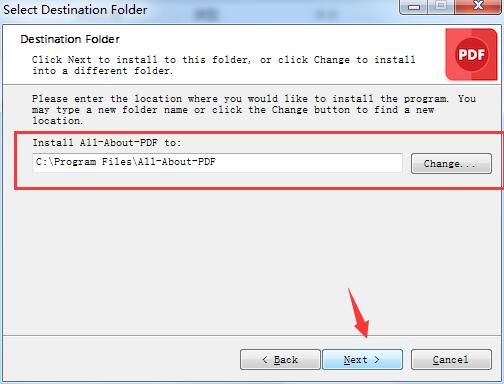
6、最后點擊“Next”開始進行安裝;
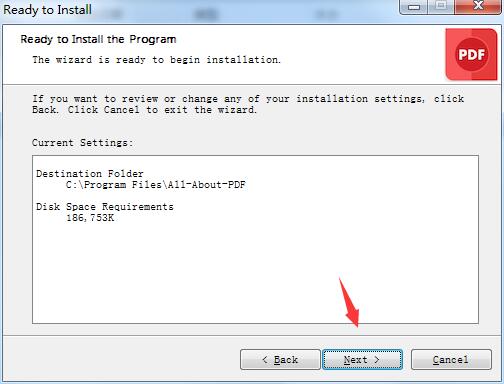
7、安裝完成之后點擊“Finish”退出安裝向導;

8、然后即將進入軟件,此時選擇“PROCEED”繼續;

9、然后在雙擊打開激活密鑰keygen.exe,點擊“Generate”將出現如下License Code許可證代碼;

10、進入軟件后點擊右上角設置,選擇“Activate”;

11、將剛才的許可證代碼復制如下,并且選擇激活;

12、然后可見License Applied Successfully!許可證申請成功!

此時你就完成了All About PDF軟件的破解版
使用教程
【All About PDF怎么轉換PDF文件】
使用All-About-PDF將PDF文件轉換為其他格式非常容易,只需3個簡單步驟即可完成:
1、選擇一個或多個您要轉換為其他格式的PDF文檔,例如Microsoft Word,Microsoft PowerPoint,Microsoft Excel,HTML或JPG;
2、單擊所需格式的按鈕;
3、選擇您要保存轉換后的文檔的文件夾。
All-About-PDF可以將您的PDF文件轉換為選定的格式,令人驚訝地觀看。
【All About PDF怎么合并PDF文件】
1、為了將PDF文件合并到一個文件中,您只需執行以下簡單步驟:
2、單擊“合并”按鈕開始PDF合并過程;
3、選擇一個或多個要合并在一起的PDF文檔。您至少需要2個PDF文檔;
4、將打開“ PDF合并”屏幕,您可以重新排列PDF文檔的順序,并根據需要添加更多文件;
5、如果選中“添加目錄頁… ”選項,則All-About-PDF將自動創建目錄頁,該目錄的鏈接將在單擊時將讀者帶到相關頁面;
6、準備將PDF文件合并在一起時,單擊“合并”按鈕;
7、選擇文件夾,并提供您要保存合并文檔的位置的名稱。
懷著期待的心情觀看,因為All-About-PDF會執行此操作,并將您的所有PDF文件合并為一個文件。
相關版本

PDF在我們的工作中是非常常見的一種文檔格式,這種文檔格式以PostScript語言圖象模型為基礎,無論在哪種打印機上都可保證精確的顏色和準確的打印效果,即PDF會忠實地再現原稿的每一個字符、顏色以及圖象。而且PDF是一種電子文件格式,這種文件格式與操作系統平臺無關,也就是說,PDF文件不管是在Windows,Unix還是在蘋果公司的Mac OS操作系統中都是通用的,適用范圍非常廣。
-
2 中油即時通信
裝機必備軟件




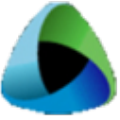
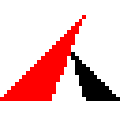




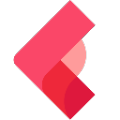
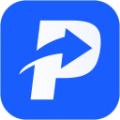
























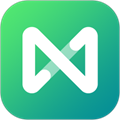











網友評論